Manuale utente di Numbers per Mac
- Ciao
-
- Introduzione a Numbers
- Introduzione a immagini, grafici e altri oggetti
- Creare un foglio di calcolo
- Aprire o chiudere i fogli di calcolo
- Personalizzare i modelli
- Utilizzare i fogli
- Annullare o ripristinare le modifiche
- Salvare il foglio di calcolo
- Trovare un foglio di calcolo
- Eliminare un foglio di calcolo
- Stampare un foglio di calcolo
- Modificare lo sfondo del foglio
- Touch Bar per Numbers
-
- Inviare un foglio di calcolo
- Introduzione alle funzionalità di collaborazione
- Invitare altri utenti a collaborare
- Collaborare a un foglio di calcolo condiviso
- Modificare le impostazioni di un foglio di calcolo condiviso
- Interrompere la condivisione di un foglio di calcolo
- Cartelle condivise e collaborazioni
- Usare Box per collaborare
-
- Utilizzare iCloud con Numbers
- Importare un file Excel o di testo
- Esportare in Excel o in un altro formato di file
- Ridurre le dimensioni del file di un foglio di calcolo
- Salvare un foglio di calcolo molto grande come pacchetto
- Ripristinare una versione precedente di un foglio di calcolo
- Spostare un foglio di calcolo
- Bloccare un foglio di calcolo
- Proteggere con password un foglio di calcolo
- Creare e gestire i modelli personalizzati
- Copyright

Cambiare le maiuscole del testo in Numbers sul Mac
Puoi impostare Numbers in modo da usare le maiuscole nelle parole all'inizio delle frasi. Puoi anche applicare rapidamente lo stesso formato maiuscolo o minuscolo al testo selezionato oppure formattare il testo come titolo, con la prima lettera maiuscola in ciascuna parola.
Usare le maiuscole automaticamente nelle frasi
Scegli Numbers > Preferenze (dal menu Numbers nella parte superiore dello schermo).
Fai clic su “Correzione automatica” nella parte superiore della finestra delle preferenze.
Nella sezione Ortografia, seleziona il riquadro accanto a “Iniziali maiuscole automatiche”.
Questa impostazione si applica soltanto a Numbers e non ad altre applicazioni sul Mac.
Modificare maiuscole e minuscole
Seleziona il testo che desideri modificare.
Per modificare tutto il testo in una casella di testo o cella di tabella, seleziona la casella di testo o cella di tabella.
Nella barra laterale Formattazione
 , fai clic sul pannello Testo, quindi fai clic sul pulsante Stile in prossimità della parte superiore della barra laterale.
, fai clic sul pannello Testo, quindi fai clic sul pulsante Stile in prossimità della parte superiore della barra laterale.Nella sezione Font, fai clic su
 , quindi fai clic sul menu a comparsa Maiuscole e scegli un'opzione:
, quindi fai clic sul menu a comparsa Maiuscole e scegli un'opzione: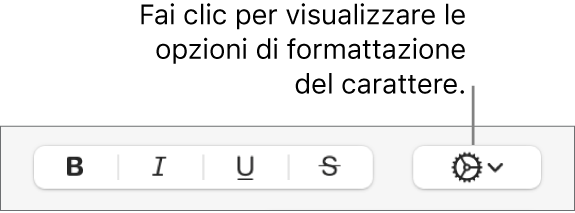
Nessuna: il testo digitato rimane invariato. Non viene applicata nessuna modifica.
Tutte maiuscole: tutto il testo è in maiuscolo alla stessa altezza.
Maiuscole piccole: tutto il testo è in maiuscolo con le maiuscole di testo più grande.
Maiuscole/minuscole del titolo: la prima lettera di ogni parola (ad eccezione di preposizioni, articoli e congiunzioni) è in maiuscolo. Ad esempio, Sette Meraviglie del Mondo.
Tutte le iniziali: la prima lettera di ogni parola è in maiuscolo. Ad esempio, Sette Meraviglie Del Mondo.